GIMP er et kraftig verktøy for bildebehandling og tilbyr en rekke fargeverktøy som lar deg påvirke fargevirkningen i bildene dine i stor grad. I denne opplæringen vil jeg forklare bruken av fargeverktøyene «Terskelverktøy», «Nivåverktøy», «Kurveverktøy», «Posteriser» og «Desaturering». Du vil lære hvordan du kan oppnå effektive resultater med disse verktøyene.
Viktigste innsikter
- Med terskelverktøyet kan du skille mellom svart-hvite nyanser.
- Nivåverktøyet lar deg justere lysstyrke og kontrast i et bilde.
- Med kurveverktøyet kan du finjustere fargeverdiene og oppnå kreative effekter.
- Posterisering reduserer antall farger og kan skape spennende visuelle effekter.
- Med desaturering gjøres bildet om til et svart-hvitt-bilde.
Trinn-for-trinn-veiledning
Terskelverktøy
Terskelverktøyet i GIMP lar deg sette fargeverdiene i et bilde til kun svart og hvitt. Du får vist et enkelt histogram som hjelper deg med å identifisere de mørkeste og lyseste områdene av bildet ditt.
Dra den svarte glidebryteren mot høyre for å vise de mørkeste områdene i bildet. Den hvite bryteren bestemmer de lyseste områdene. Hvis du drar den svarte glidebryteren helt til venstre, blir bildet lysere. For å se hvor de mørkeste punktene i bildet er, bør du flytte glidebryteren forsiktig til du ser artefakter.
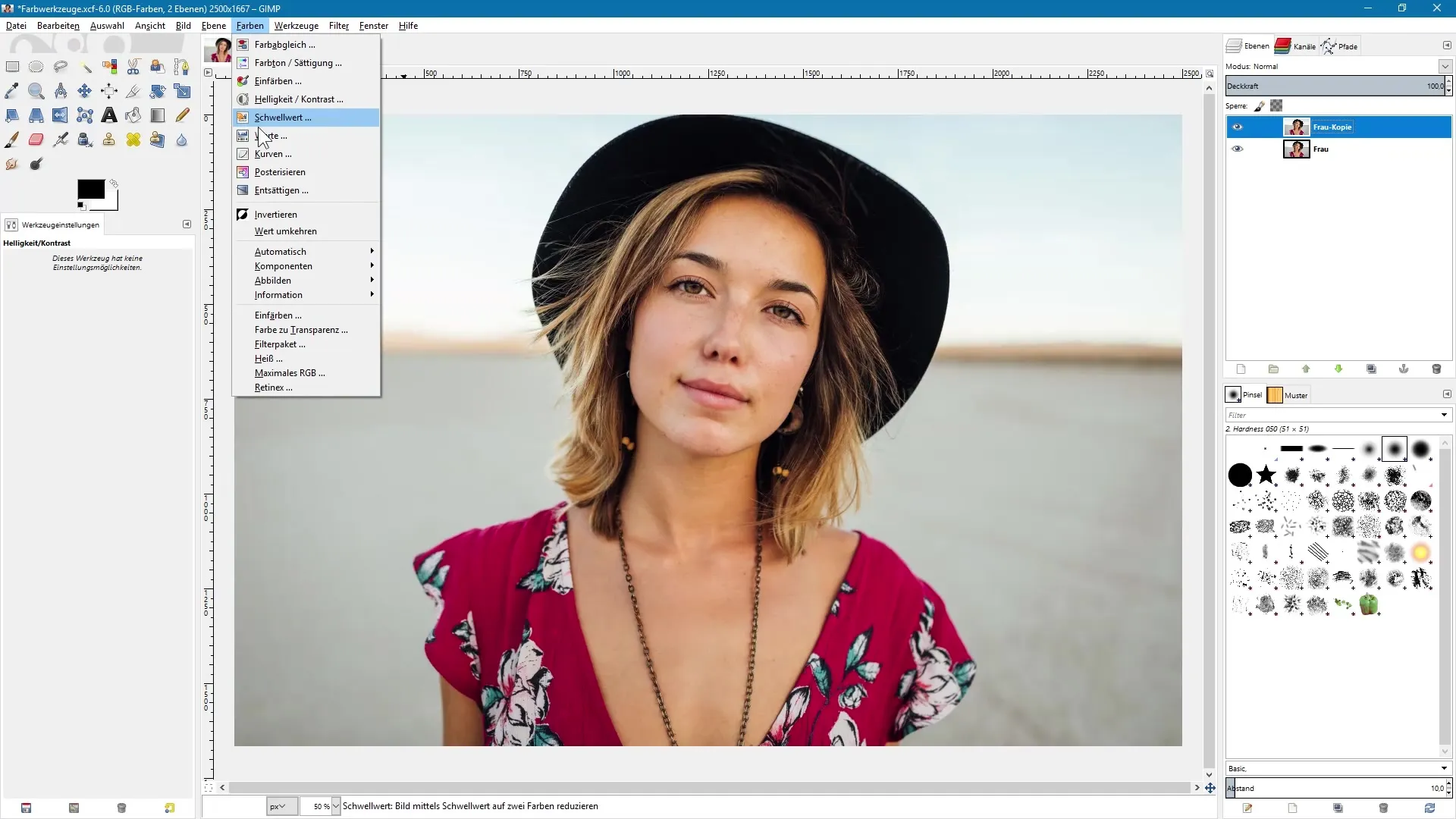
Aktiver nå forhåndsvisningen for å observere endringene. Legg merke til at terskelverktøyet ikke bare hjelper deg å finne de lyseste og mørkeste områdene, men også gir grunnlaget for å opprette lagmasker.
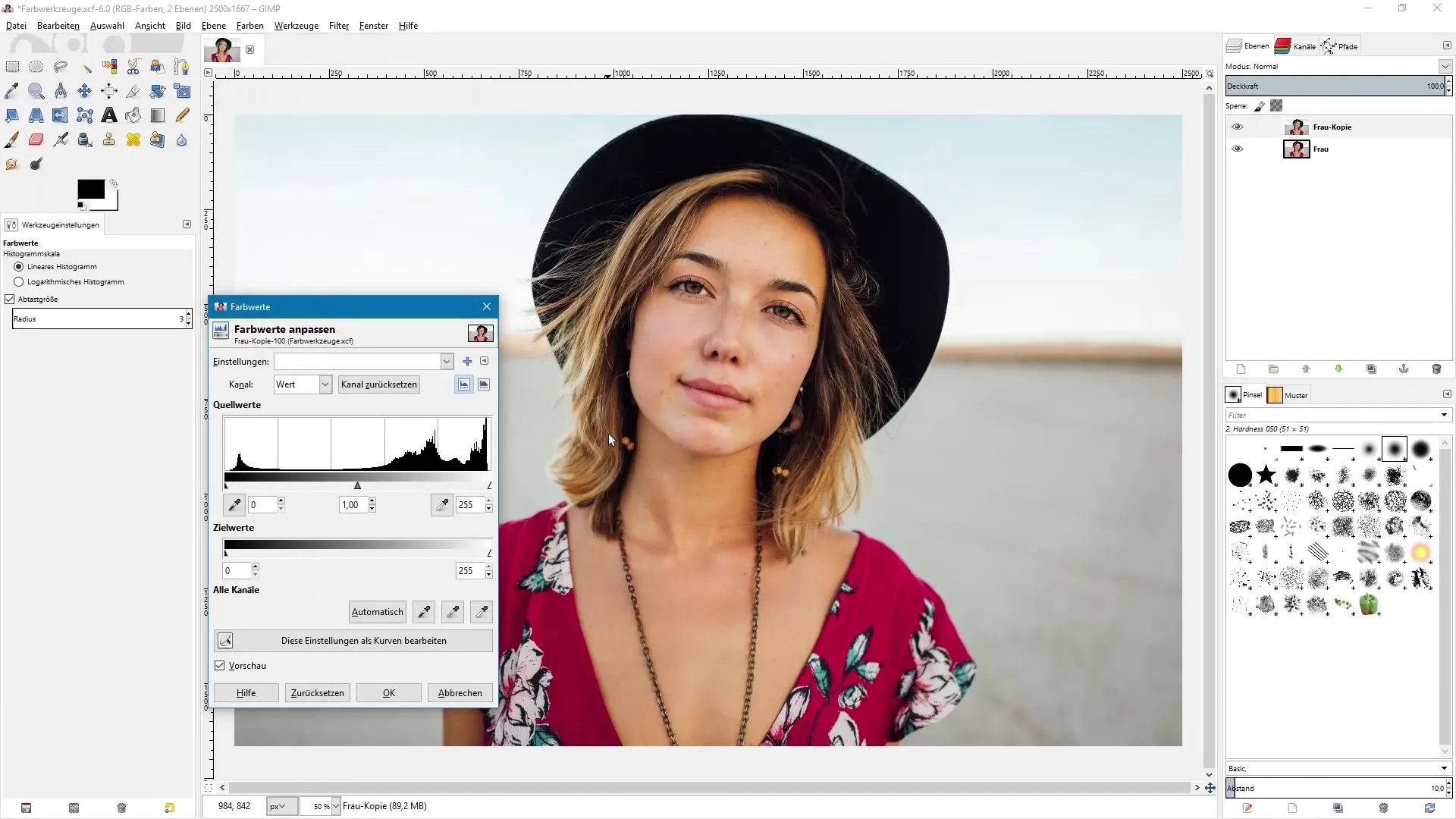
Nivåverktøy
Nivåverktøyet, også kjent som nivåkorreksjon, lar deg kontrollere kontrastene i bildet. Histogrammet i dialogboksen viser fordelingen av mørke og lyse fargeverdier. Du kan mørkne de mørke områdene og lysne de lyse områdene for å oppnå bedre kontrast.
For å øke kontrasten drar du den svarte bryteren mot høyre og den hvite mot venstre. Du vil umiddelbart se effekten. Slik hever du de ekstreme områdene i bildet, noe som forbedrer helhetsinntrykket betydelig.
For mer kontroll kan du også justere måleverdiene og definere hvordan de mørkeste og lyseste punktene i bildet skal se ut. Eksperimenter med disse bryterne for å oppnå ønsket effekt.
Kurveverktøy
Kurveverktøyet gjør det mulig å justere fargeverdiene via en kurve som du ser direkte i diagrammet. Dette verktøyet gir deg fordelen av å påvirke spesifikke fargeområder i bildet.
Klikk midt på linjen og dra den opp eller ned for å justere de midtre fargetonene. Hvis du vil mørkne de mørke områdene og lysne de lyse områdene, lager du en S-kurve.
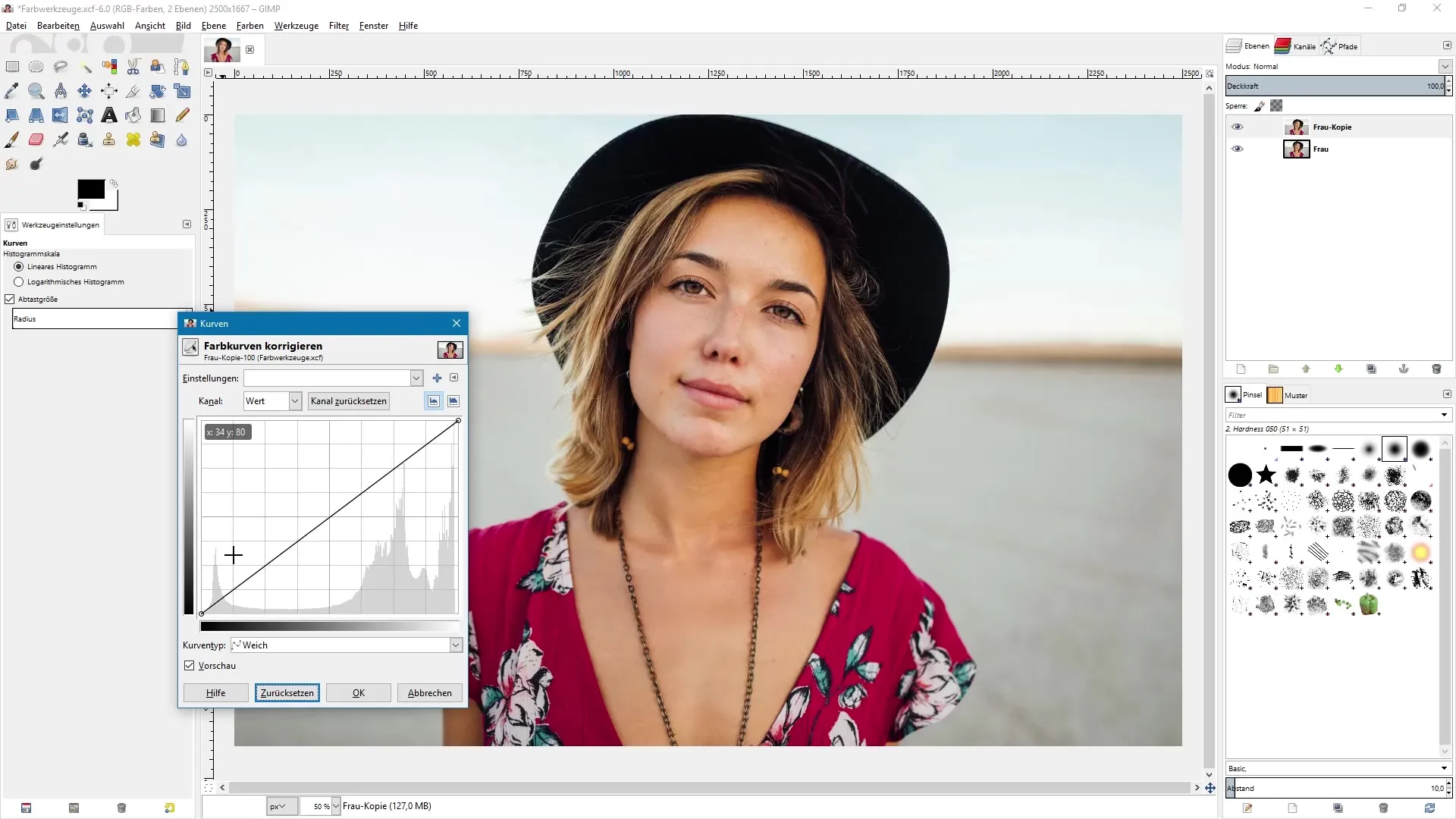
Slik kan du øke kontrasten betydelig samtidig som du beholder en balansert metning. Ikke glem å justere fargene i de enkelte kanalene separat for å få enda mer kreative resultater.
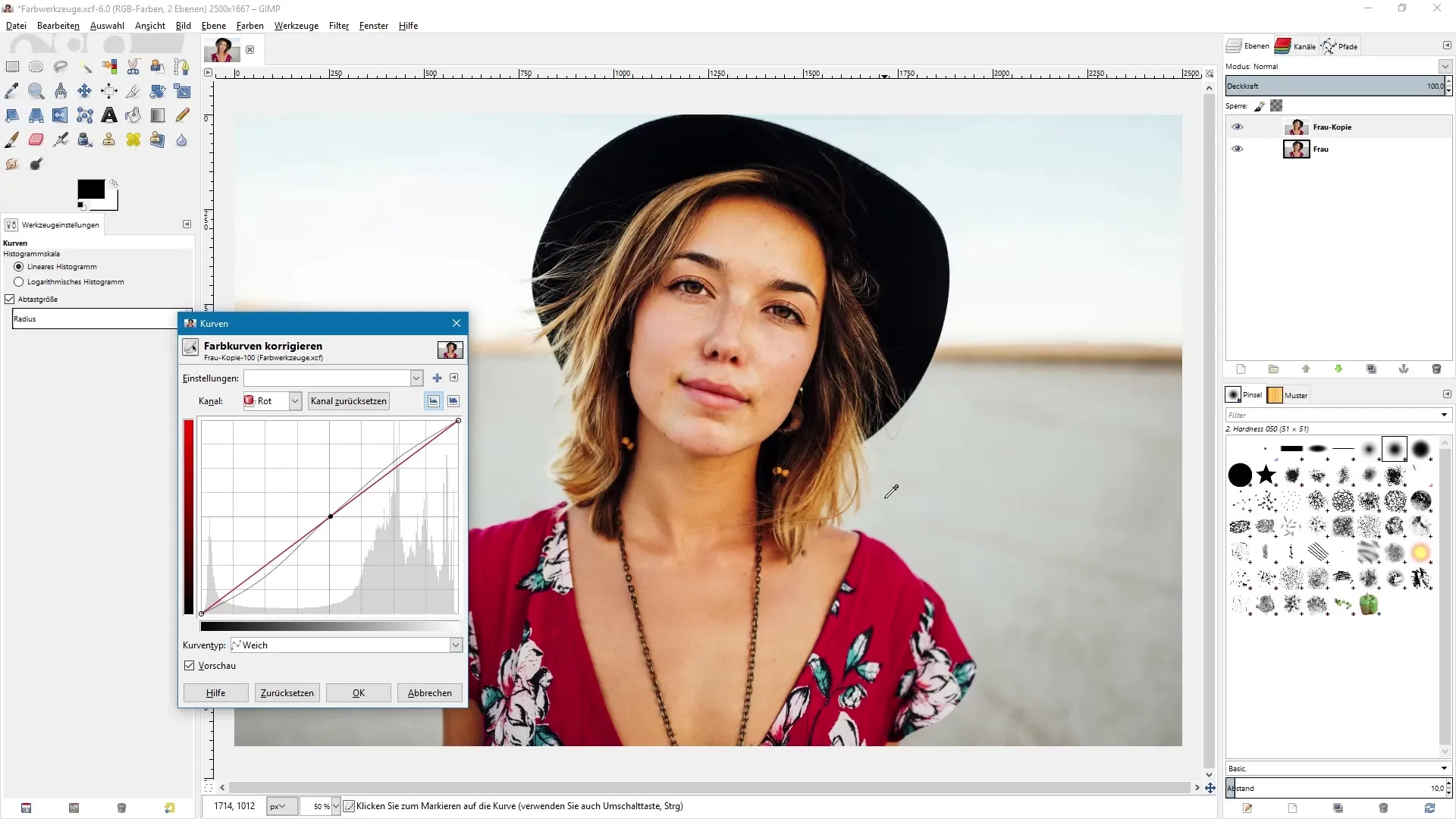
Posteriser
Med posteriseringsverktøyet kan du drastisk redusere antall farger i bildet ditt. Dette gir ofte interessante effekter. Skyv glidebryteren mot venstre for å redusere totalt antall farger ytterligere.
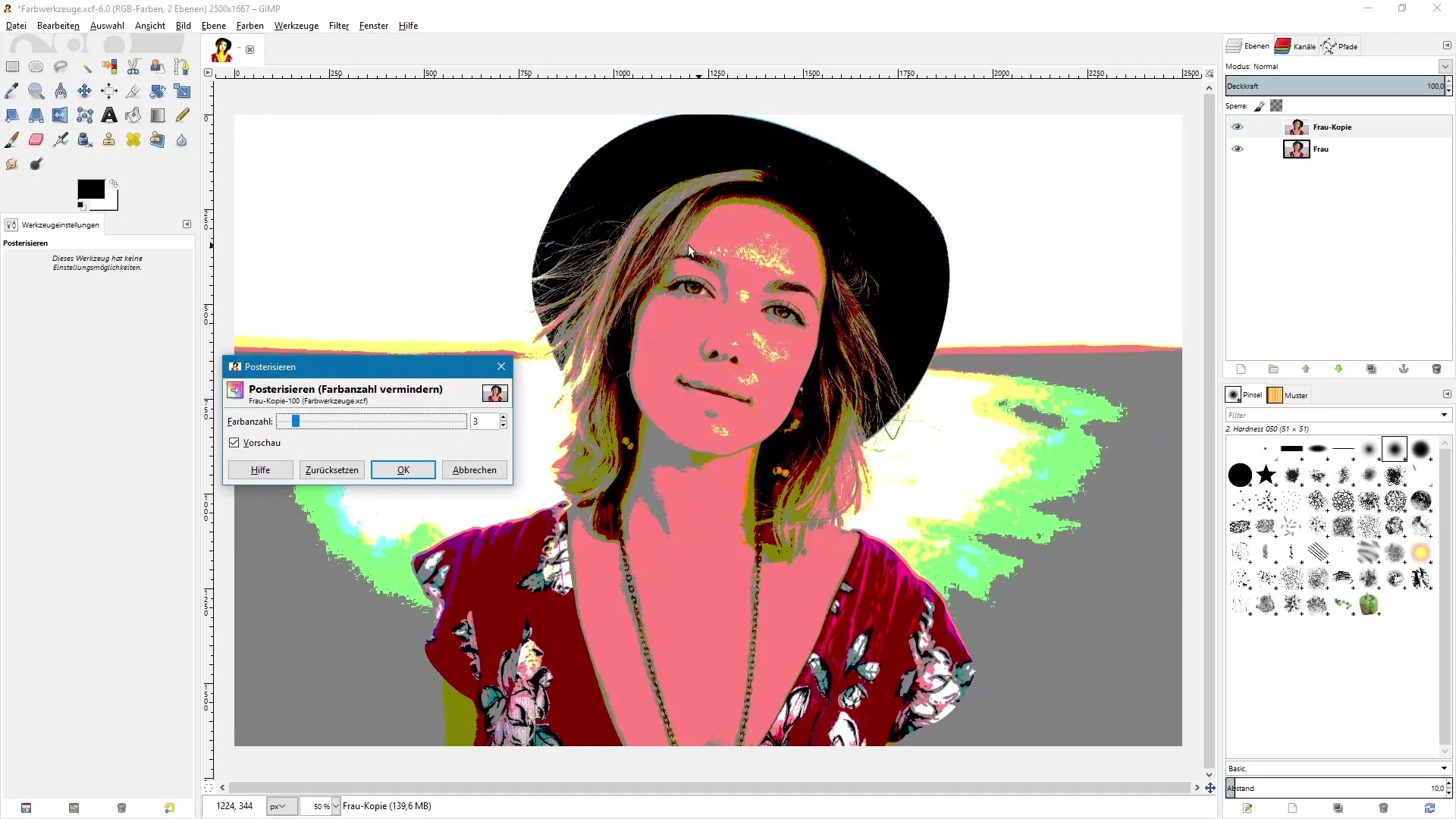
Et resultat med bare to farger per kanal gir ofte sterk visuell effekt. Eksperimenter med kanalene for å teste ulike kombinasjoner.
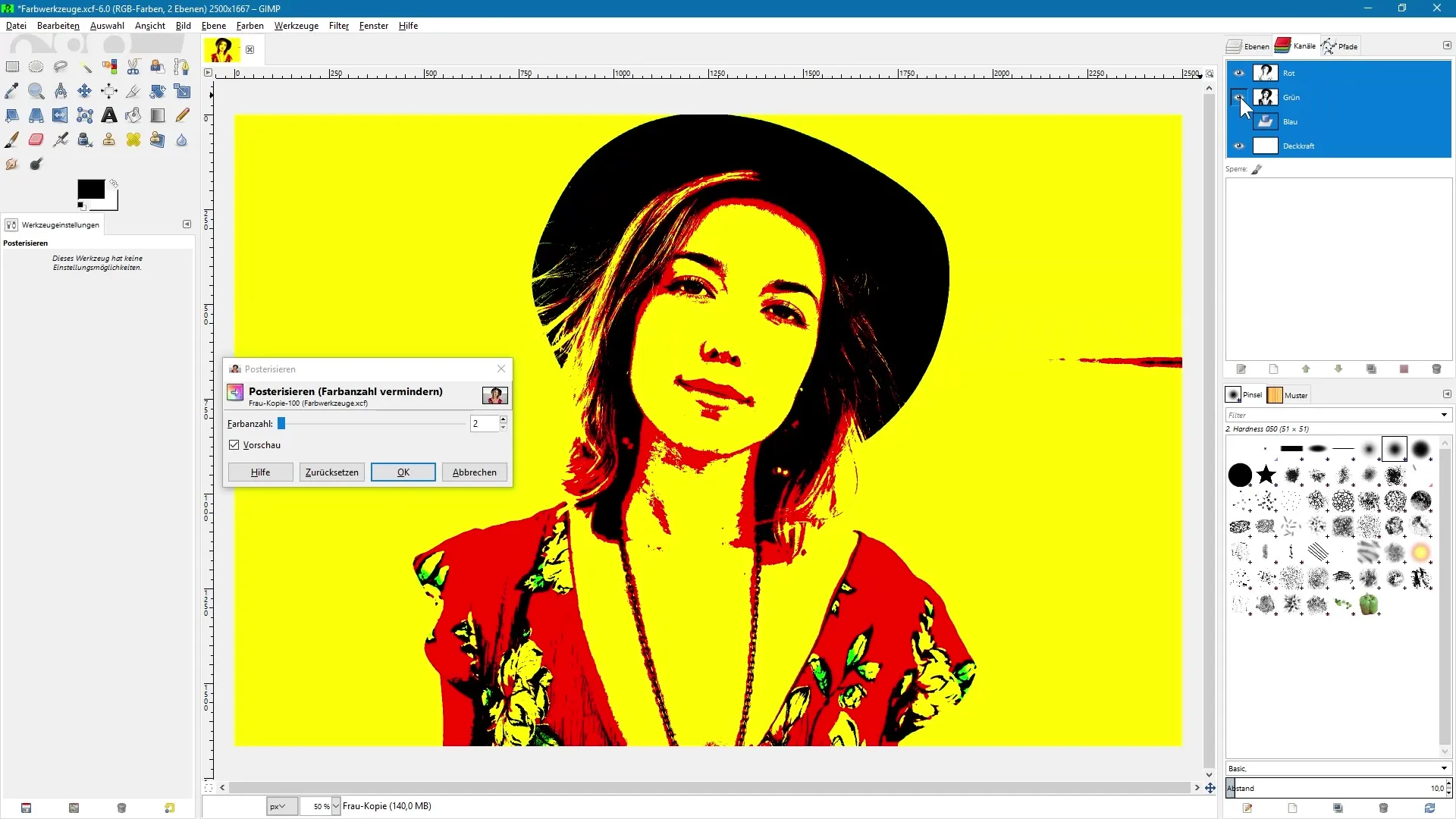
Desaturering
Desatureringsverktøyet gjør om bildet ditt til et svart-hvitt-bilde. Her har du mulighet til å bytte mellom ulike desatureringsmoduser som varierer i tonalitet og kontrast.
Finn det beste oppsettet for bildet ditt ved å prøve de forskjellige alternativene. Av og til kan det lønne seg å integrere dette trinnet i den endelige redigeringen av bildet ditt.
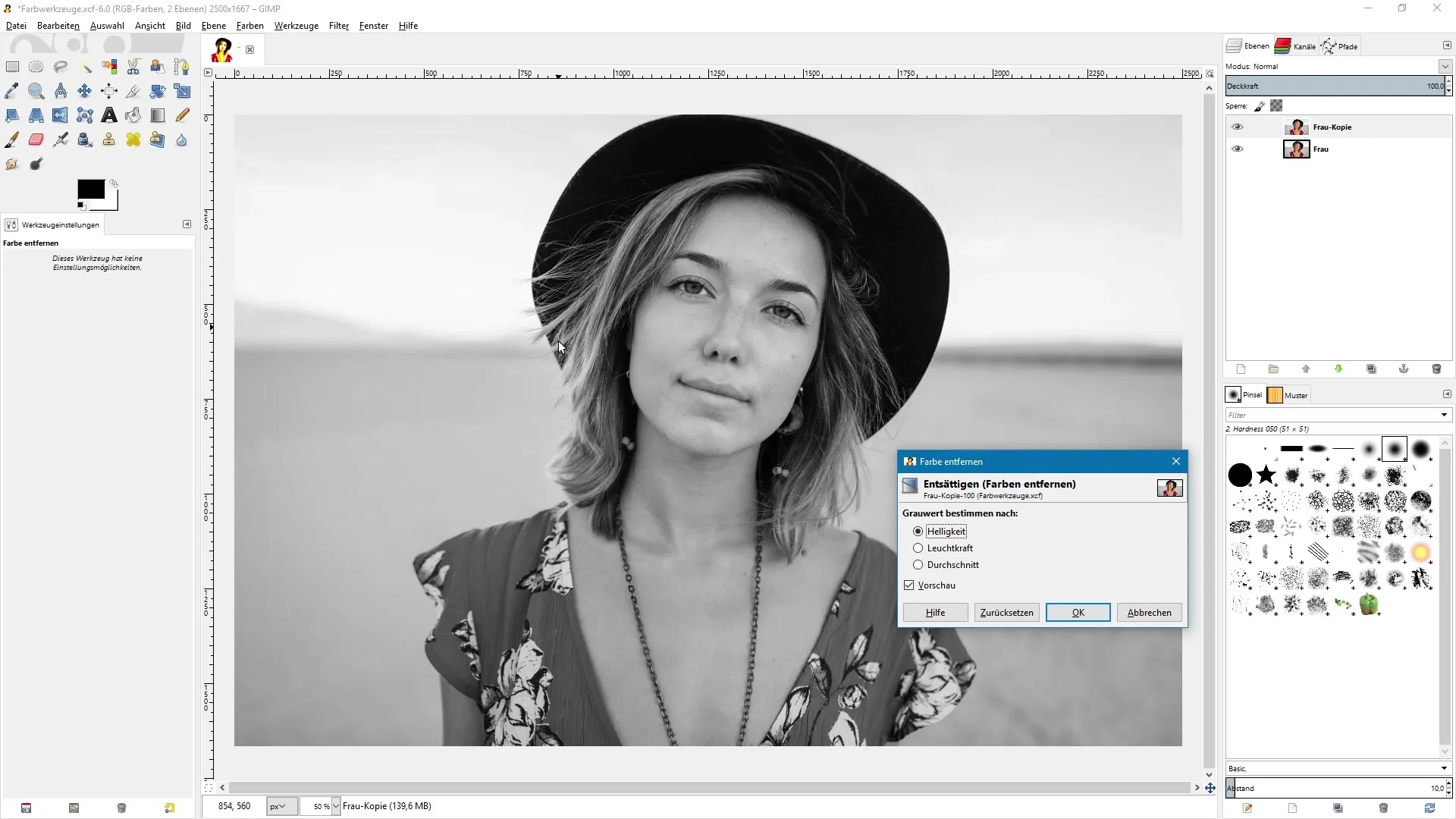
Oppsummering - fargeverktøy i GIMP: trinn-for-trinn-veiledning for bildebehandling
I denne opplæringen har du lært hvordan du kan bruke fargeverktøyene i GIMP effektivt for å forbedre bildebehandlingen din.
Ofte stilte spørsmål
Hva er terskelverktøyet?Terskelverktøyet viser kun svarte og hvite områder i bildet og gjør det mulig å finne de mørkeste og lyseste punktene.
Hvordan fungerer nivåverktøyet?Det lar deg styre lysstyrken og kontrasten i et bilde ved å justere mørke og lyse områder.
Hva kan jeg gjøre med kurveverktøyet?Du kan påvirke farger og kontraster i bildet ditt målrettet ved å sette og justere punkter på en kurve.
Hvordan kan jeg redusere farger med posteriseringsverktøyet?Ved å justere en glidebryter reduserer du fargeantallet i bildet betydelig og skaper interessante effekter.
Hva gjør desatureringsverktøyet?Det gjør om bildet ditt til svart-hvitt og tilbyr ulike moduser for tonalitet.


